1 Začínáme s aplikací Oracle Analytics Desktop
Toto téma popisuje výhody používání aplikace Oracle Analytics Desktop, způsob její instalace a na přiloženém ukázkovém sešitu demonstruje, jak s ní začít pracovat.
Témata:
O aplikaci Oracle Analytics Desktop
Pomocí aplikace Oracle Analytics Desktop si můžete vyzkoušet samostatné zkoumání a vizualizaci dat formou jednoduchého stažení na plochu uživatele.
Oracle Analytics Desktop umožňuje vizualizovat a zkoumat data z různých zdrojů nebo analyzovat a zkoumat místní datové sady. Stačí odeslat datové soubory nebo připojit aplikace Oracle nebo databázi, vybrat prvky, které vás zajímají, a nechat aplikaci Oracle Analytics Desktop, ať najde nejlepší způsob pro jejich vizualizaci. Na výběr máte řadu vizualizací, které data zobrazí požadovaným způsobem.
Oracle Analytics Desktop představuje náhled samoobslužných vizualizačních funkcí služeb Oracle Analytics Cloud a Oracle Analytics Server. Oracle Analytics Desktop je zdarma ke stažení pod licencí Oracle Technology Network. Aplikace Oracle Analytics Desktop není určena pro produkční použití a nevztahují se na ni zásady podpory společnosti Oracle.
Instalace aplikace Oracle Analytics Desktop
Aplikaci Oracle Analytics Desktop si může do systému Windows nebo Mac instalovat kdokoli.
Instalace komponent Machine Learning a Advanced Analytics v systému Windows
Machine Learning a Advanced Analytics jsou volitelné součásti, které nejsou součástí instalace softwaru Oracle Analytics Desktop v systému Windows. Pokud chcete používat moduly Diagnostics Analytics (Explain), Machine Learning Studio nebo pokročilou analytiku, instalujte si modul Machine Learning.
Instalace komponent Machine Learning a Advanced Analytics v systému Mac
Machine Learning a Advanced Analytics jsou volitelné součásti, které nejsou součástí instalace softwaru Oracle Analytics Desktop v systému Mac. Pokud chcete používat moduly Diagnostics Analytics (Explain), Machine Learning Studio nebo pokročilou analytiku, instalujte si modul Machine Learning.
Otevření aplikace Oracle Analytics Desktop
Aplikaci Oracle Analytics Desktop můžete otevřít pomocí zástupce na ploše nebo vyhledáním v nabídce Start v systému Windows či ve složce Aplikace v systému Mac.
Toto je ikona zástupce na ploše:
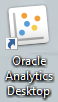
Ikona zástupce je k dispozici na ploše, pokud jste při instalaci aplikace Oracle Analytics Desktop vybrali možnost Vytvořit zástupce na ploše nebo pokud jste zástupce v počítači vytvořili ručně po instalaci.
- Chcete-li otevřít aplikaci Oracle Analytics Desktop z ikony zástupce, vyhledejte zástupce na ploše a dvakrát na něj klikněte (v systému Windows) nebo na něj klikněte (v systému Mac).
- Otevření aplikace Oracle Analytics Desktop z počítače:
- Pokud používáte systém Windows, klikněte na položku Start, přejděte do složky Oracle, otevřete ji a klikněte na Oracle Analytics Desktop.
- Používáte-li systém Mac, klikněte na položku Finder, poté na tlačítko Přejít a následně vyberte volbu Aplikace. Ve složce Aplikace dvakrát klikněte na položku Oracle Analytics Desktop.
Začínáme s ukázkovým sešitem
V dodaném ukázkovém sešitu můžete prozkoumat a objevit možnosti aplikace Oracle Analytics Desktop. Ukázkový sešit je navržen tak, aby vás naučil osvědčeným postupům, které můžete použít při vytváření sešitů.
Ukázkový sešit používá jako datovou sadu tabulky Sample Order Lines a Sample States. Vizualizace obsažené v ukázkovém sešitu ilustrují vytváření různých zobrazení dat a jejich uspořádání na více kanvasech tak, aby poskytovaly komplexní pohled na data.
Stažení ukázkového sešitu si můžete vybrat během instalace. Pokud jste si ukázkový sešit nestáhli během instalace, můžete ho přesto získat tak, že Oracle Analytics Desktop odinstalujete a znovu instalujete. Vaše osobní údaje se při odinstalaci a opětovné instalaci nesmažou.
Společnost Oracle také poskytla příklady navržené tak, aby vám pomohly vylepšit vizualizace vašich dat. Příklady jsou soubory .dva, které můžete znovu použít s vašimi vlastními daty. Prostudujte si téma Knihovna příkladů Oracle Analytics.